透過Wi-Fi將本裝置連接到單一相機
當相機透過Wi-Fi連接本裝置時,您可以在一段距離外操作相機。
- 開啟本裝置。
- 顯示Wi-Fi待機畫面。
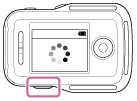
- 開啟相機。
- HDR-AZ1除外的Action Cam
按NEXT或PREV按鈕。

- HDR-AZ1/鏡頭式相機(QX系列)
按ON/OFF(電源)按鈕。

- HDR-AZ1除外的Action Cam
- 檢查相機設定。
- HDR-AZ1除外的Action Cam
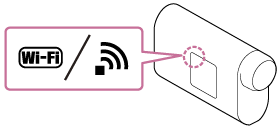
- HDR-AZ1/鏡頭式相機(QX系列)
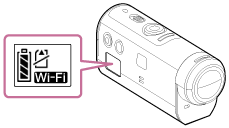
- 檢查相機顯示面板上是否顯示Wi-Fi標記。
- 使用DSC-QX100/QX10時,Wi-Fi指示不會顯示在相機畫面上。
- 如果相機的連接模式設定為多重連接,請切換到單一連接。
- 如果使用HDR-AS15/AS30V,請將記憶卡插入相機。
- HDR-AZ1除外的Action Cam
- 選擇您要連接本裝置的相機。
- 按UP按鈕或DOWN按鈕,從清單中選擇SSID(目的地)。
- 按REC/ENTER按鈕。
- 本裝置處於待機狀態時,請在2分鐘內繼續進行步驟5。
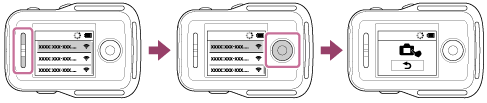
- 如果您在待機狀態下按REC/ENTER按鈕,遙控器將解除待機狀態。在這種情況下,請再次選擇相機的SSID。
- 若未顯示SSID,檢查相機是否處於單一連接模式。關於如何檢查相機的連接模式,請參閱網站上的相機說明指南。
- 將本裝置連接相機。
- HDR-AZ1除外的Action Cam
相機顯示面板上顯示[ACPT?]時,按相機的ENTER按鈕。
- 如果相機顯示面板上沒有顯示[ACPT?],請重新啟動相機,然後從步驟3開始重新嘗試。
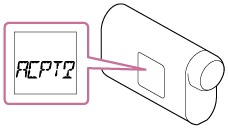
- HDR-AZ1/鏡頭式相機(QX系列)
當您聽到連接確認嗶聲時,按住相機的Wi-Fi按鈕(DSC-QX100/QX10的快門按鈕),直到您聽到連接嗶聲。
- 如果沒有發出連接確認嗶聲,請重新啟動相機,然後從步驟3開始重新嘗試。
- 如果嗶聲設定為OFF,不會發出連接確認嗶聲。
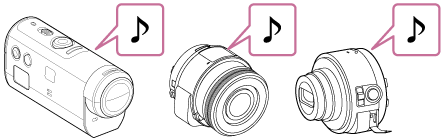
- 建立連線後,遙控器液晶螢幕切換到即時檢視畫面,而且REC/Wi-Fi指示燈亮藍色。

注意
- 完成所有步驟後,開啟電源時,本裝置和相機會自動連接。
- 省略“DIRECT-”的相機SSID會顯示在本裝置上。
- 您不能將相機錄製的影像複製到本裝置。
- HDR-AZ1除外的Action Cam
如果不能透過Wi-Fi連接本裝置和相機/若未建立連線
- 如果本裝置無法透過Wi-Fi連接相機,檢查相機是否處於單一連接模式。
如果相機未處於單一模式,請變更連接模式並重新連接。
- 如果連接相機未完成,可能是因為訊號阻塞。在這種情況下,請移到其他位置,然後再試一次。


